仮想通貨の取引所は日本だけでもかなり多く存在しています。
それでもどの取引所がどのような見た目でどのような機能をもっているのかって知っているでしょうか?
この記事では、どの取引所を使おうか迷っている方に向けて各取引所のアプリを
機能面や見た目から紹介していこうと思います。
もっと機能性を重視して取引所を選びたい方、
そもそも特定の取引所のアプリの存在しか知らなかったかたは必見です。
bitFlyer
bitFlyerのアプリはシンプルなため、仮想通貨の取引に慣れていない方でも、安心して利用できるようになっています。

アプリを起動すると、画像のようなホーム画面が出てくるのですが、仮想通貨ごとの情報もまとめて得られるようになっています。
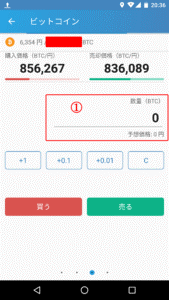
ビットコインを例にして、取引の手順を簡単に説明すると以下の通りです。
- 取引金額を指定する
- ビットコインの買う、売るをどちらか1つだけ選択
- 取引終了
取引の初心者でも、短時間で取引を終えることができます。
また、予想金額の欄には日本円が表示されるため、どれほどの金額で取引しているのか分かりにくいということもありません。
DMM
DMMビットコインから、スマートフォン向けの取引アプリがリリースされています。

アプリを使用することで、注文画面、スプレッドをまとめて理解することが可能です。

DMMビットコインの取引アプリは、上のようなチャートを確認しながら注文を行えるため、現在の相場価格を理解しながらの取引に対応しているのです。
注文を行う際は、取引画面にて取引金額を入力、買う、売るの注文を終えるだけなので、直感的に注文を行えるようになっています。
GMO

豊富な情報を確認しながらの取引が可能です。
また、情報量が多すぎるというわけでもなく、必要最低限の情報に集約されている特徴があります。
- リアルタイムのレート
- 建玉サマリー
- 建玉一覧
- 注文一覧
- 約定履歴

GMOの取引アプリはスピード注文に対応しています。
スピード注文は、1タップで取引で注文を終えられる機能です。
スピード注文であれば、以下のような別々の注文であっても1タップで終えられます。
- 新規の注文
- 決済の注文
- ドテンの注文
- 同一銘柄の注文
バイナンス

取引アプリのメニューで、取引を行いたい通貨を選択します。
その後、下に表示されるメニューの「Trade」をタップすると、取引を開始することができます。

取引は、取引量のみを設定するだけで行なえます。
取引量の下にある25%などは、取引量をどの程度の割合で変更するかという意味です。
取引量がすでに決まっている場合、タップしないで良い機能なので、取引量を設定後、後はBuy(買う)をタップして取引を終えるだけで問題ありません。
ビットポイント

上の画像は、ログイン後のメニュー画面です。
ログイン後は、上部のメニューから「仮想通貨取引」を選択します。
その後は、右下の画面(赤枠の画面)にて取引を続ける流れとなります。
画面はビットコインの取引画面となっていますが、取引の操作は難しくありません。
売買方法は、シングル、逆指値、ストリーミングの3種から選べるようになっています。
- シングル:利用者で価格を設定して取引を成立させる
- 逆指値:指定した価格になった場合のみ取引を成立させる
- ストリーミング:相場表の価格をタップして取引を成立させる
売買方法を選択後、後は売、買を選択するだけです。
取引暗証番号を入力し、注文ボタンをタップすると取引開始となります。
Zaif

アプリ上で、以下の取引方法が選択できるようになっています。
- 簡単売買
- 取引所
- クレジットカードで購入

「簡単売買」では、ビットコイン、モナコインの売買が行えます。
右の画面は、簡単売買を選択後の画面です。
売り価格は売り注文、買い価格は買い注文のため、希望の取引を選択して数量、設定金額を設定しましょう。
設定に誤りがない場合は、Bitcoinを売る、Bitcoinを買うのボタンをタップするだけで、簡単に売買取引を成立させることができます。

「取引所」では、各種仮想通貨の取引を指値、成行を選んで行えます。
- 指値:価格を設定して、その価格に達した場合のみ取引を成立させる
- 成行:現在の価格で取引を成立させる
選べる仮想通貨が多いこと以外は、簡単売買と大きな違いがありません。
そのため、設定を終えた後は「買い注文」のボタンをタップするだけで、取引を開始することができます。

「クレジットカードで購入」を選択すると、上のような画面が表示されます。
左は取引用の画面、右はクレジットカード情報の入力画面です。
取引は、以下の手順で進むようになっているため、簡単売買より入力情報が多くなること以外は、他の取引方法と大きく違いません。
- 通貨を選択
- 購入金額の決定
- 購入料を確認
- お支払い金額の確認
- クレジットカード番号の入力
- クレジットカードの有効期限を設定
- お支払いをタップで取引を開始させる
ビットバンク

メニュー画面の通貨一覧から、取引を開始させたい通貨ペアを選択します。
画像は、通貨ペア選択後の画面なのですが、取引を行うためには「注文」を選択し、注文を終えないといけません。
また、メニュー画面でチャートを選択すると、チャートの確認を行えます。
ですが、チャートを確認しながらの注文に対応していないので、注文する通貨ペアが決まっている場合、先にチャートの確認も行っておいたほうが良いでしょう。

画像は注文画面となります。
注文一覧の「買い」、「売り」を選択し、数量を選択して「注文」ボタンをタップするだけで、取引を成立させることができます。
まとめ
仮想通貨取引所のアプリは、どれも使いやすいシンプルな作りになっています。
ですが、注文方法が売買のみでまとまっているわけではありません。
取引所によっては、成行、指値、逆指値、ストリーミングといった詳細な注文方法にも対応しています。
そのため、注文を行う際はこのような注文方法も確認されてから、希望に沿った取引であるかの再チェックが必要です。
また、取引を開始するためには口座開設も必要です。
そのため、アプリのインストール以外の手順も経て、ようやく取引開始となるケースが多いというのは、現在のアプリによる取引事情においても大きく変わっていません。
![Coin Info[コインインフォ]](http://virtual-coiner.info/wp-content/uploads/2018/03/coininfo_header_logo.png)









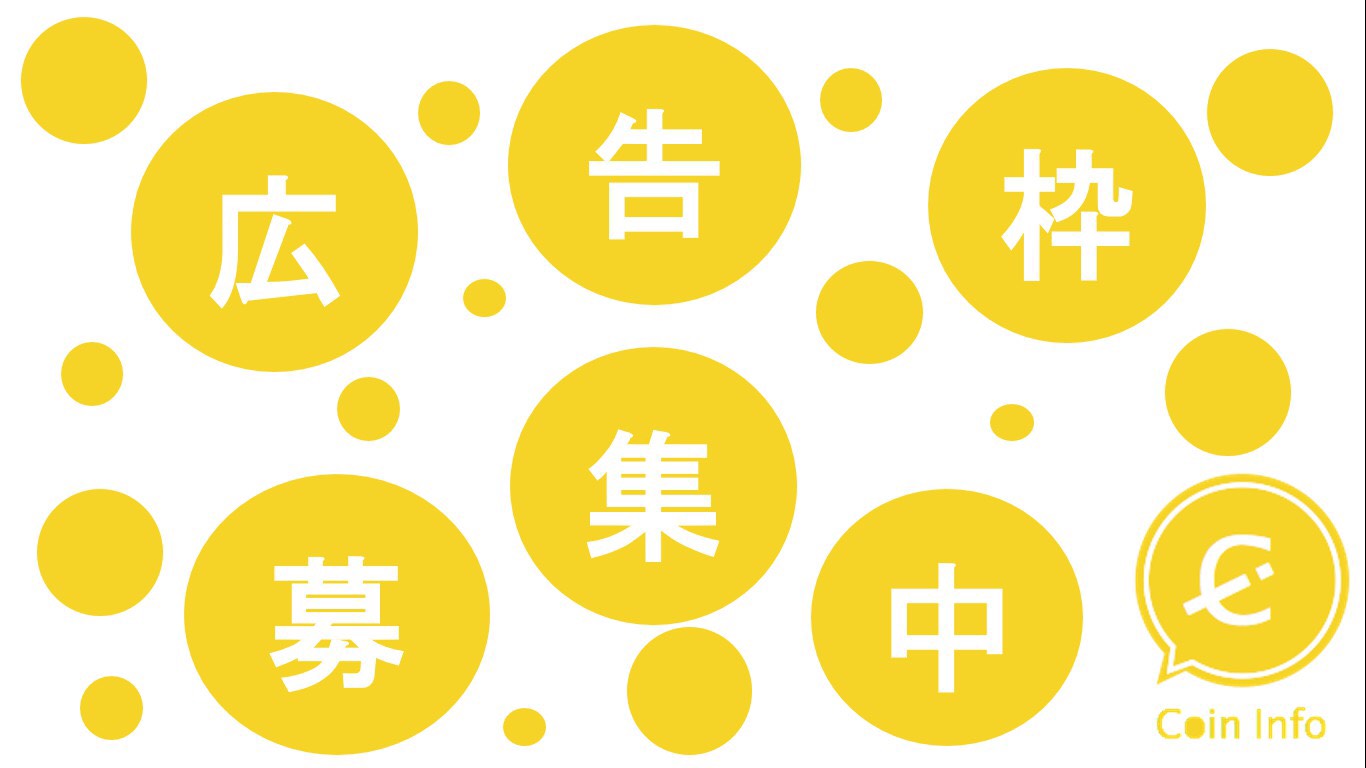





コメントを残す